Как да отпечатате снимка на правилния размер
За да отпечатате снимка на правилния размер на принтера, първо трябва да го поставите на покривалото, като посочения формат. Можете да направите това с помощта на Microsoft Office Word програма. Това е може би най-популярната програма, която със сигурност ще се изправи всеки, който е запознат с работата на компютъра.
1. Отворете Microsoft Office Word и да се създаде нов документ.
2. Настройте параметрите на страницата с командния главното меню - Page Layout - области.
Регулирайте полета на документа, така че картината е напълно годен за формат А4.
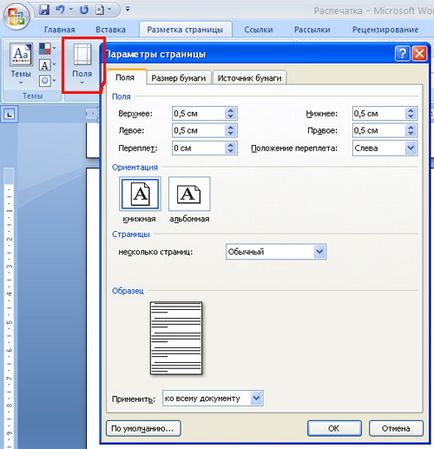
3. Намерете картината и да го поставите в документ с помощта на командата
-Vstavka Главно меню - фигура.

За да вмъкнете няколко изображения, те трябва да се подчертае, кликнете докато натискате Shift.
4. За да промените размера на изображението, да се движат курсора на мишката върху снимката и натиснете десния бутон на мишката. В списъка, който се появява, щракнете върху Размер.

5. В прозореца, който се отваря, се задават параметрите.
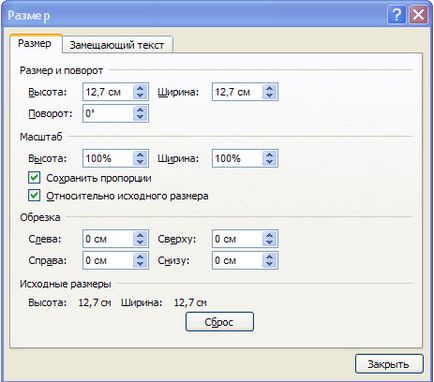
6. Запазване на снимката. Бутонът "Офис" - Запазване
или кликнете върху иконата
7. печат. "Office" бутон - Print.